Win10怎么关闭任务栏天气温度?Win10任务栏天气温度显示关闭方法教学
WWin10怎么关闭任务栏天气温度?很多用户电脑任务栏都有默认开启天气温度的显示,一些用户平时不需要去查看这些信息,所以这些信息在上面显示就有一些多余了。那么怎么去关闭这个功能的显示呢?接下来我们一起来看看如何去进行操作的方法分享吧。

更新日期:2022-07-05
来源:系统之家
现在市面上购买的电脑安装的都是正版Win10系统,但是遇到难以解决的问题还是需要重装。但是很多用户还不清楚怎么给win10正版重装系统,由于win10默认是uefi,建议大家用U盘来重装,而且需要装win10 64位系统。
一、安装准备:
1、支持uefi模式的电脑,8G容量U盘
2、64位win10系统镜像下载:win10正式版原版系统下载(x64/x86) 非ghost
3、制作win10启动盘:
方法一:win10 uefi启动u盘制作方法
方法二:win10系统怎么创建U盘安装介质
4、激活工具
二、启动设置:
电脑设置UEFI启动的方法
U盘装系统启动热键大全
如果你的BIOS里有这些选项请设置如下,预装win10一般不需要设置:
Secure Boot 设置为Disabled【禁用启动安全检查,这个最重要】
OS Optimized设置为Others或Disabled【系统类型设置】
CSM(Compatibility Support Module) Support设置为Yes或Enabled
UEFI/Legacy Boot选项选择成Both
UEFI/Legacy Boot Priority选择成UEFI First
三、win10正版重装系统步骤如下
1、制作好win10 uefi启动U盘之后,新主板默认都支持uefi启动,插入U盘启动电脑后按F12或F11或Esc等快捷键弹出启动菜单,选择带有UEFI前缀的U盘启动项,回车。
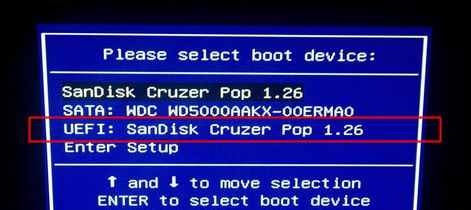
2、启动安装程序,进入这个界面,选择安装语言、时间格式、键盘输入法,点击下一步。
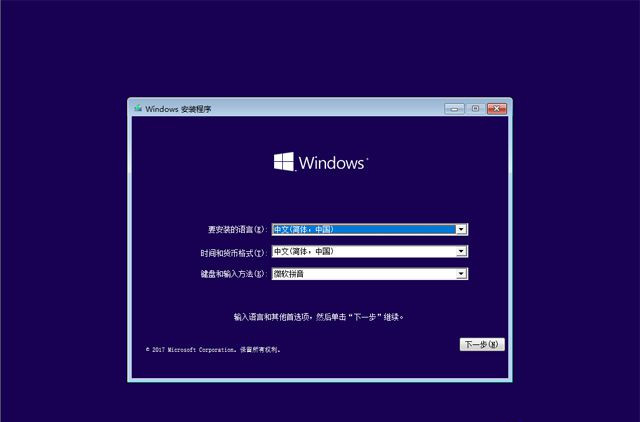
3、转到这个界面,直接点击【现在安装】。
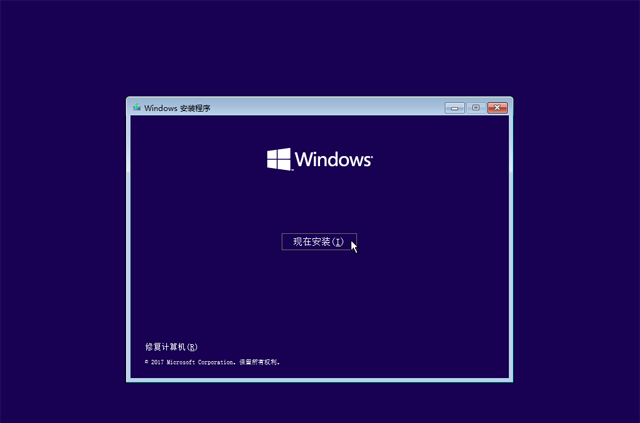
4、提示输入密钥,直接点击【我没有产品密钥】,预装win10重装同版本win10自动激活,比如win10家庭版重装win10家庭版自动激活。
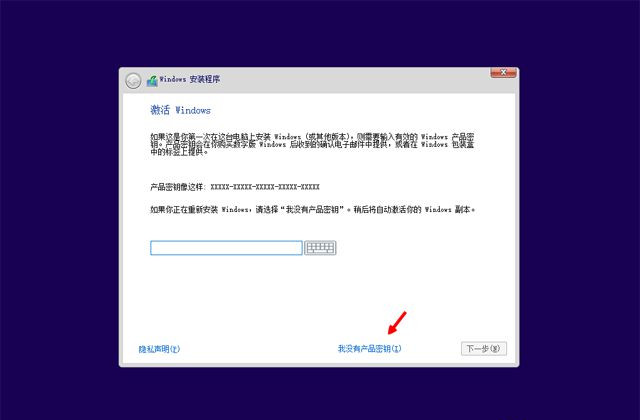
5、如果是Multiple版本,包含有2个版本,pro是专业版,home是家庭版,选择跟预装win10同样的版本,一般是家庭版,点击下一步。
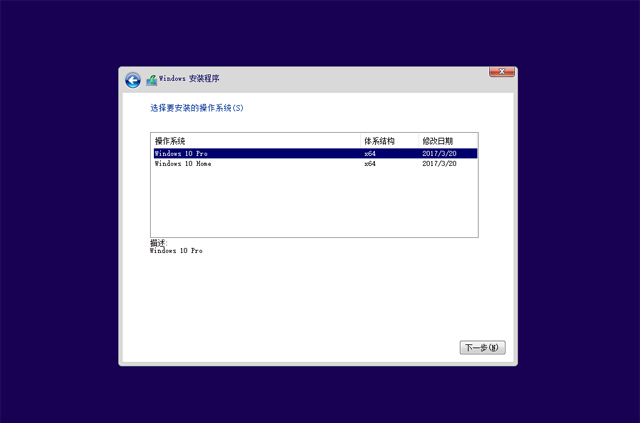
6、勾选【我接受许可条款】,点击下一步。
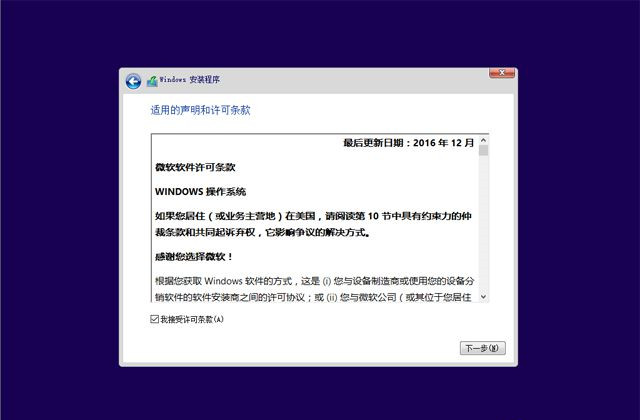
7、执行的安装类型,要选择【自定义:仅安装Windows(高级)】。
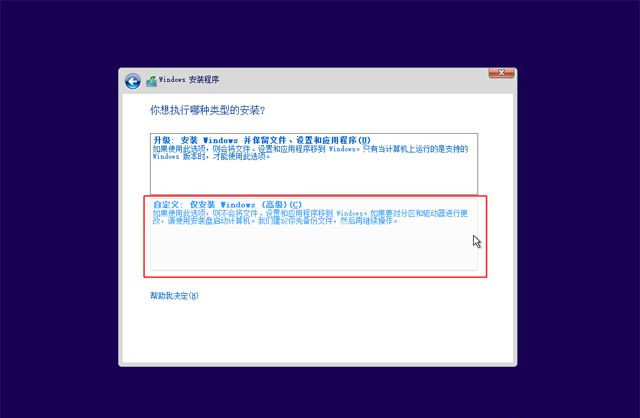
8、不需要重新分区的直接看第12步,进入到分区界面,如果之前有系统,要先备份好数据,然后删除所有分区,只剩下一个未分配的空间,选择未分配的空间,点击【新建】。
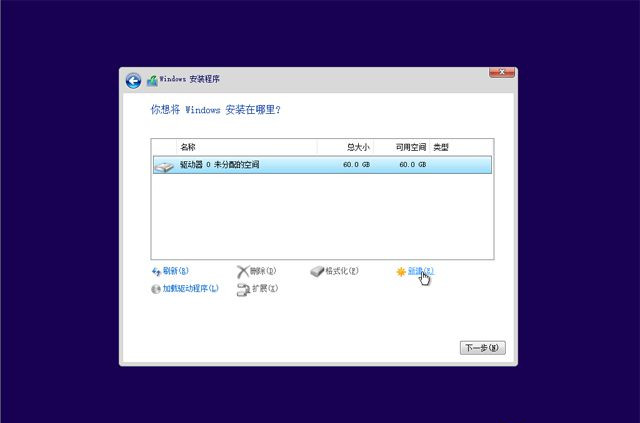
9、输入要建立的分区大小,如果固态硬盘容量小,大小直接默认,点击应用,建立一个分区,如果要2个以上分区,就自行设置大小,win10至少50G以上C盘空间,1G=1024MB,点击应用。
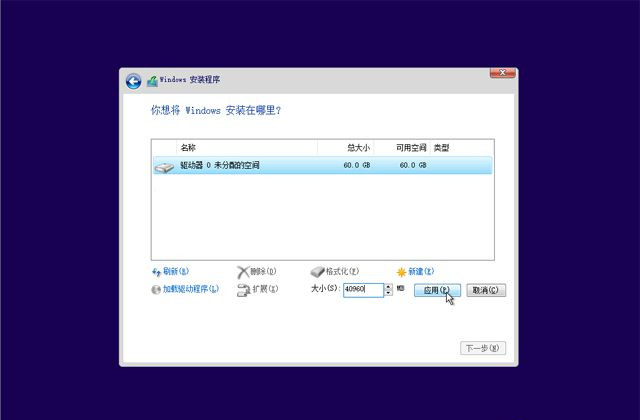
10、弹出提示框,提示会建立额外分区,直接点击确定。
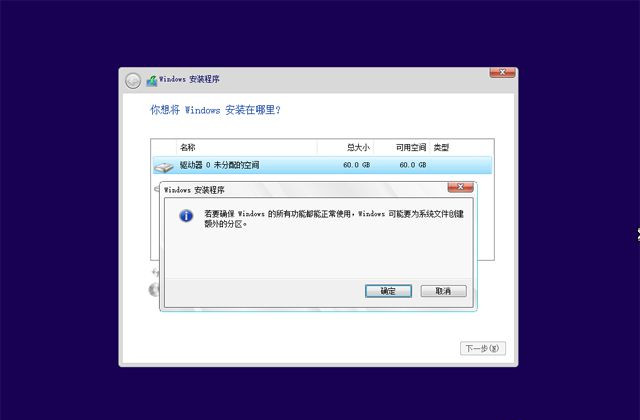
11、这边就建立了一个主分区,以及其他的额外分区,uefi模式下会有MSR保留分区,gpt分区表都会这样,选择主分区,点击格式化,然后按同样的步骤,新建其他的分区。
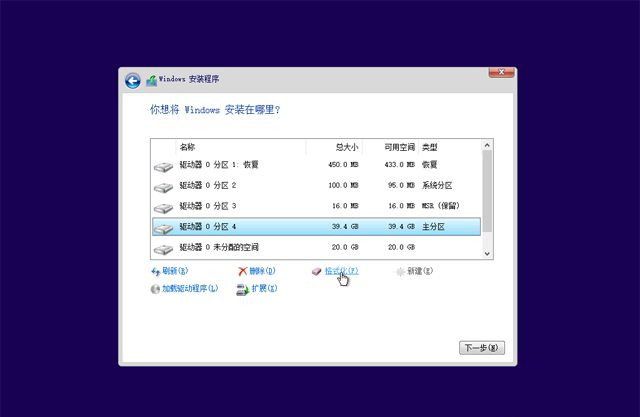
12、完成分区之后,选择系统安装位置,一般是第一个主分区,比如图中的分区4,下一步。
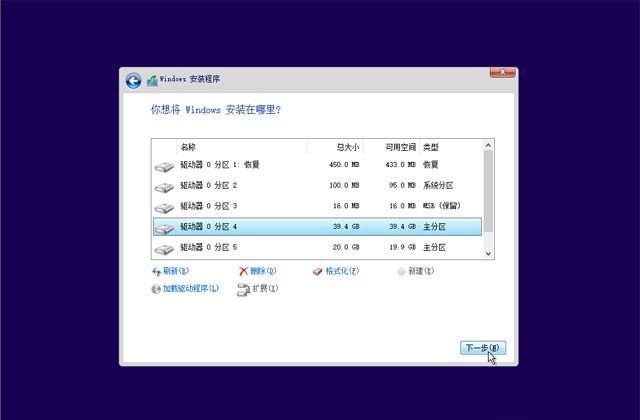
13、进入到这个界面,执行win10系统文件、功能安装过程,需等待几分钟。
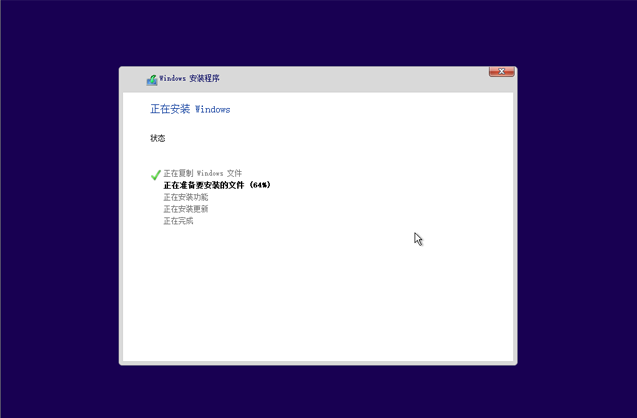
14、上一步完成后会重启电脑,此时拔出U盘,启动进入这个界面,正在准备设备。
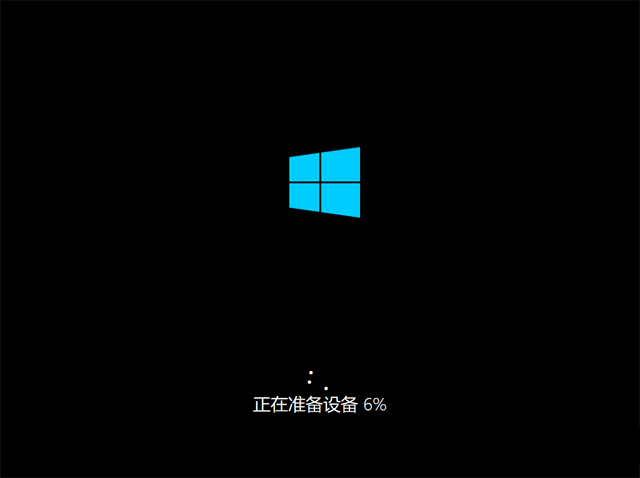
15、设备准备完成后,重启进入这个界面,准备就绪时间比较长。
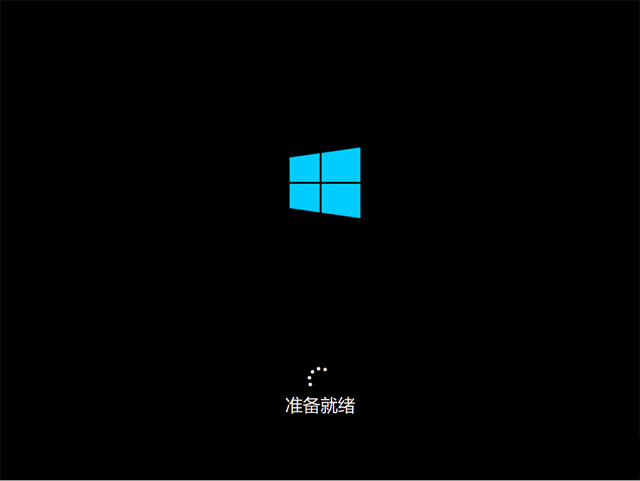
16、安装完成后,进入小娜帮助向导,这是1703新版设置界面,提示你进行系统设置。
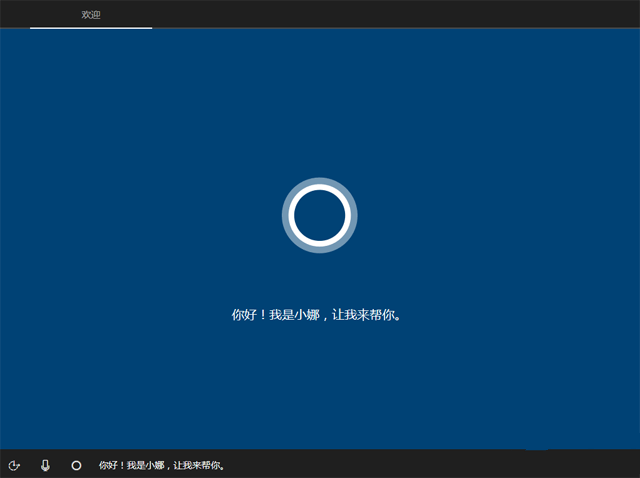
17、到创建帐户界面,【创建帐户】是建立微软Microsoft帐户,【脱机帐户】是建立本地帐户,这边选择建立脱机帐户。
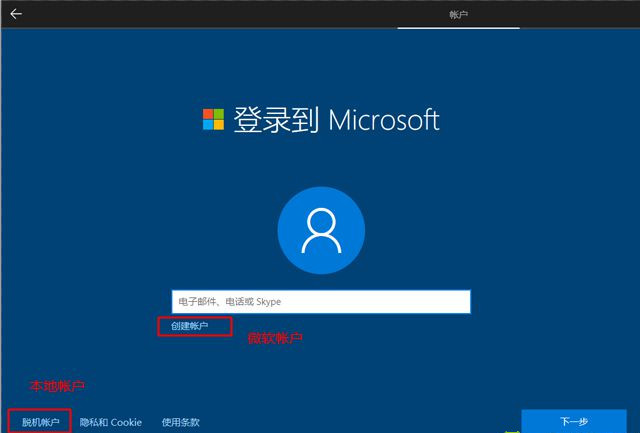
18、设置帐户密码,如果不想设置,直接放空,下一步。

19、之后就进入到win10全新的界面,安装完成,如果没有激活的可以用激活工具来激活。

正版win10重装系统教程就是这样了,由于预装正版win10系统默认是uefi启动,建议大家用这个方法通过U盘来重装win10正版系统。
Win10怎么关闭任务栏天气温度?Win10任务栏天气温度显示关闭方法教学
WWin10怎么关闭任务栏天气温度?很多用户电脑任务栏都有默认开启天气温度的显示,一些用户平时不需要去查看这些信息,所以这些信息在上面显示就有一些多余了。那么怎么去关闭这个功能的显示呢?接下来我们一起来看看如何去进行操作的方法分享吧。

Win10系统打开应用商店就闪退怎么办?Win10应用商店闪退的解决方法
微软自带的应用商店里面拥有各类实用的工具和软件,有许多用户在安装一些软件的时候都会通过这款软件去安装,不过最近有不少用户反应自己的电脑的应用商店出现闪退,这要怎么办呢?下面小编就为大家讲解一下解决方法吧。

Win10电脑上的剪切板在哪里?
在我们日常电脑的使用中,我们可以通过剪贴板,进行复制、粘贴和剪切操作,轻松传递和共享信息,我们的办事效率可以大大提高。那么你知道,我们应该如何查看及打开电脑上的剪切板吗?方法很简单,我们来看看吧。

Win10文件夹名称文字乱码怎么回事?Win10文件夹乱码解决方法分享
Win10文件夹名称文字乱码怎么回事?有用户打开电脑的文件夹时,发现文件夹的名称变成了乱码的。这样导致我们无法找到自己需要的文件夹使用了。那么怎么去进行文件夹名称文字的正常显示恢复呢?遇到这个问题的用户可以使用以下的方法来进行解决,一起看看详细的操作步骤吧。

Win10系统更新显示缺少重要的安全和质量修复怎么办
为了电脑系统的稳定性及安全,在我们日常电脑的使用中,经常会接收到微软的系统更新推送,不过有些朋友在更新系统的时候遇到了“你的设备中缺少重要的安全和质量修复”的问题,那么应该如何解决呢?我们一起跟着小编来操作一下吧,希望可以让你的电脑正常更新。

Win10如何获取管理员权限?Win10快速获取管理员权限的方法
相信有不少小伙伴在使用电脑的时候都遇到过一些软件打开提示需要管理员权限,这是因为系统的保护机制用于防止用户误删某些系统组件,那么我们要如何去开启或者获得这个管理员权限呢?下面就和小编一起来看看详细的操作方法吧。

Win10鼠标驱动怎么更新?Win10鼠标驱动更新教程
鼠标驱动本质上也是驱动程序,用于连接系统和鼠标,有时候鼠标出现了无法使用的情况,就可以更新下鼠标驱动,看看是否能解决。那么Win10鼠标驱动怎么更新?其实方法很简单,我们一起来看看这篇Win10鼠标驱动更新教程吧。

Win10双系统如何删除一个?Win10双系统删除其中一个的方法
在Windows 10操作系统中,安装双系统是为了在同一台计算机上同时运行两个不同的操作系统,这可以带来更大的灵活性和功能性。然而,有时候你可能需要删除一个操作系统,不管是因为你不再需要它,还是出于其它原因。删除一个Windows 10双系统可以帮助你释放磁盘空间,并简化系统引导过程。接下来,我将介绍一些常用的方法来帮助你删除一个Windows 10双系统。

Win10忘记pin无法开机怎么办?
近期有Win10用户在给电脑开机时,忘记了pin码,导致电脑开不了机进不去系统。对于这一情况,我们应该采用什么方法才能重设密码,并进入系统操作呢?下面小编就给大家带来了详细的解决办法,我们一起试着操作下吧。

U盘装Win10系统怎么装?U盘装Win10系统教程
电脑的使用时间越长,系统文件就越有可能会受到损坏、病毒入侵等因素的影响而出现各种故障。这些故障可能会导致电脑无法正常启动或运行,遇到这种情况你可以选择用U盘冲系统。那么怎么使用U盘来重装电脑系统呢?下面系统之家小编就带着大家一起看看具体怎么解决这个问题吧!

Win10安全中心图标怎么关闭?
有细心的Win10用户,发现桌面右下方有一个Win10安全中心的图标,但是觉得该图标过于繁琐,并干扰了自己的工作,因此就想要将其关闭,那么要如何操作呢?方法很简单,下面小编就为大家分享Win10安全中心图标关闭的简单步骤。

Win10如何清理注册表?Win10清理注册表的方法
很多时候我们在安装软件或打开一些网页时都需要去添加注册表,这也会导致我们不知不觉中产生许多无用的注册表,从而影响我们的时候,那么要如何操作才能够去进行清理呢?下面就和小编一起来看看操作方法吧,有需要的小伙伴可不要错过。

Win10怎么隐藏磁盘分区?Win10隐藏硬盘分区方法
Win10怎么隐藏磁盘分区?在我们电脑的使用中,不仅会给重要的文件设置密码,还会将其设置隐藏,近期就有用户想要将电脑上的磁盘隐藏起来,那么应该如何操作呢?下面我们一起来看看这篇Win10隐藏硬盘分区方法吧,步骤简单,上手快,相信你很快就可以学会的!

Win10按win+r没有反应怎么办?
在我们日常电脑的使用中,有时会需要打开运行菜单框执行一些系统操作,而打开运行的快捷组合键就是win+r。但是有不少小伙伴遇到了电脑按win+r没有任何反应的情况,这要怎么办呢?我们来看看小编带来的解决方法吧。

Win10电脑主题怎么自定义?Win10主题设置的方法
Win10电脑主题怎么自定义?现在有很多用户都在使用Win10系统,而其中一些新小伙伴想要给系统更换主题却不知道要如何操作,windows10主题设置虽然相较之前比较复杂,但是操作也不难的,下面小编就带着大家一起来看看具体怎么操作吧!
